电脑待机时间怎么设置,电脑待机时间设置的方法
时间:2022-03-07阅读量:作者:大白菜
在win7系统中,如果你一段时间不用电脑,那么电脑会进入待机状态,同时还省电。但是待机模式网络会自动断开,对于有下载东西的用户们来说很不方便,那么我们可以设置一下待机时
在win7系统中,如果你一段时间不用电脑,那么电脑会进入待机状态,同时还省电。但是待机模式网络会自动断开,对于有下载东西的用户们来说很不方便,那么我们可以设置一下待机时间。接下来小编跟大家分享电脑待机时间怎么设置,有需要的用户一起来学习吧。
设置待机时间的作用:
设置电脑待机能够帮助长时间开机的电脑节能,因为待机是以最低限度能源模式维持电脑等待状态。而电脑默认待机时间通常都是比较短的,如果我们需要延长待机时间或是缩短待机时间就要进行一些设置,下面一起来看看如何设置吧。
设置电脑待机时间教程:
下面以win7系统为示例,给大家演示给电脑设置待机时间。
1、 点击windows“开始”按钮,找到“控制面板”并双击打开。
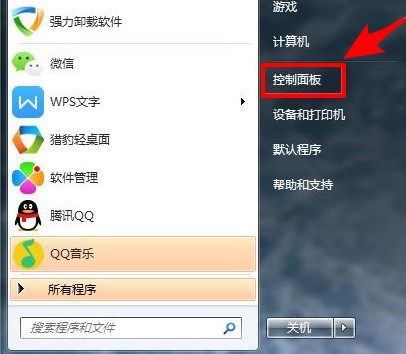
2、在控制面板界面选择查看方式为“类别”,再点击“硬件和声音”选项,我们进入了该选项就可以对系统的各种硬件资源进行设置。
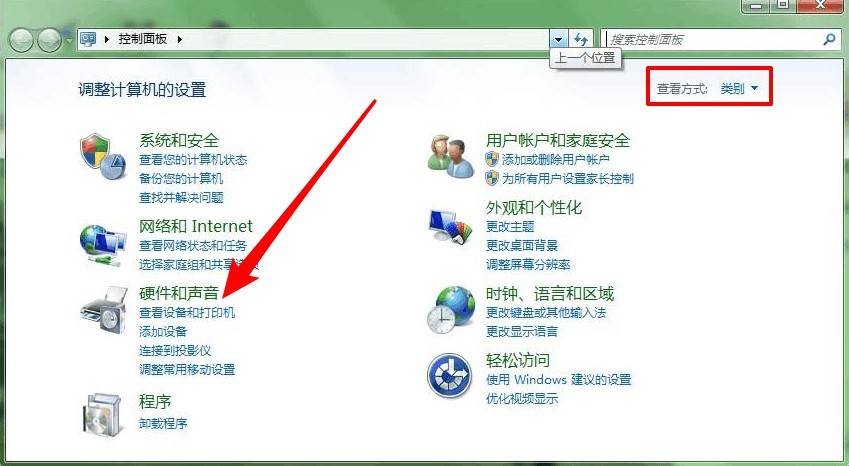
3、接下来,在“硬件和声音”对应的右侧界面中可以看到“电源选项”,点击更改系统电源设置。
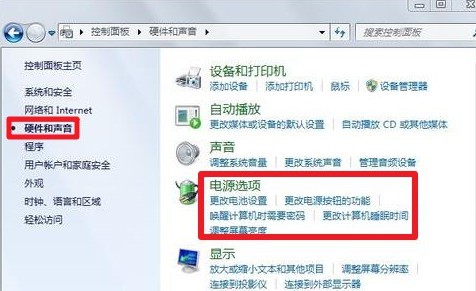
4、进入了电源选项界面后,左侧列表点击“选择关闭显示器时间”,或者选择“更改计算机睡眠时间”。
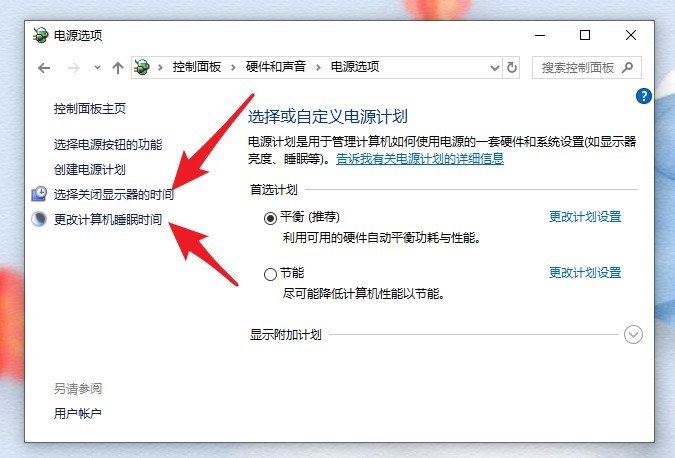
5、根据需求设置“关闭显示器”的时间和“更改计算机睡眠状态”,然后点击“保存修改”即可。
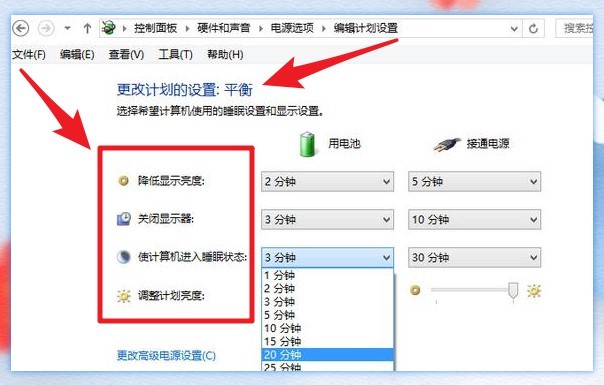
以上是电脑待机时间怎么设置,电脑待机时间设置的方法。有时候我们希望修改电脑的待机时间,不让电脑屏幕关闭,那么就把显示器的关闭时间和进入休眠状态的时间设置为从不。希望这篇教程可以提供帮助。